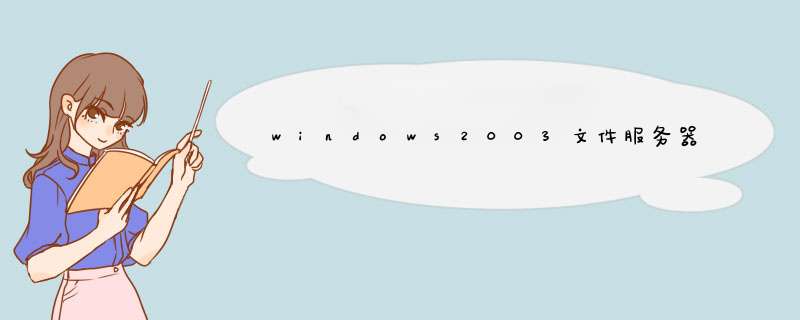
1.
共享权限设置
在资源管理器中,右键点击“cce”共享文件夹,选择“属性”,切换到“共享”标签页,点击“权限”按钮,弹出“cce的权限”设置对话框,点击“添加”按钮,将“cceuser
”账号添加到“组或用户名称”列表框内,这里“cceuser”账号对“cce”共享文件夹要有读取和写入权限,因此笔者要给该账号赋予“完全控制”权限,最后点击“确定”按钮,完成共享权限设置。
2.
ntfs访问权限设置
以上只是设置了“cce”共享文件夹的共享访问权限,毕竟“cce”共享文件夹是受“共享访问权限”和“ntfs访问权限”双重制约的,如果ntfs文件系统不允许“cceuser”用户访问共享,也是不行的,并且还要给该账号设置合理的ntfs访问权限。
在“cce”共享文件属性对话框中切换到“安全”标签页后,首先将“cceuser”账号添加到“组或用户名称”列表框中,接下来还要为该账号设置访问权限。选中“cceuser”账号后,在“cceuser的权限”列表框中选中“读取和运行、列出文件夹目录、读取、修改和写入”项目,最后点击“确定”按钮。
经过以上操作后,就完成了“cce”共享文件夹的“cceuser”用户的访问权限设置,其它用户的共享文件夹访问权限设置方法是相同的,就不再赘述。
windows2003 FTP服务器分配账户权限:
第1步右键单击新建的 FTP 站点,点击“权限”
第2 步在安全选项中点击“添加”,然后在“选择用户或组”选项中点击“高级”,
然后点击“立即查找”,在“搜索结果”中选择建立的账户(如“boaer”
第3 步点击“确定/确定”后,在安全选项中,选择刚才添加的用户(如“boaer”),然后在下面的选项中,选择“写入”权限,最后点击“确定”即可。
登录FTP 站点,站点创建完成后用FTP 软件连接测试创建是否成功。
通过 iis 中的ftp 建立多用户名多目录站点主要注意的几个问题:
(1)先建立账户,账户名将来是要和文件夹名字相对应的,建议做到简单易懂好记录,另密码要设置复杂一些,最好8 位以上,且符合复杂性要求。
(2)注意建立文件夹时的目录结构三层 1 层.可以自己起名字 2 层.必须是localuser 3 层. 文件夹名字必须和建立的账户名一样
(3)在ftp 站点点击右键,选择权限,然后添加第二步建立好的账户,并给予写权限。
(4)以上方法建立ftp 站点是只需要建立一个即可。
欢迎分享,转载请注明来源:夏雨云

 微信扫一扫
微信扫一扫
 支付宝扫一扫
支付宝扫一扫
评论列表(0条)